Win10攝像頭怎么打開|Win10攝像頭設置在哪
- 2021-12-29 10:40:35 分類:幫助
電腦攝像頭的使用場景還是挺多的,比如視頻通話,視頻會議等,但是有些Win10用戶不知道怎么將攝像頭打開,這篇文章是本站給大家帶來的Win10攝像頭打開方法。
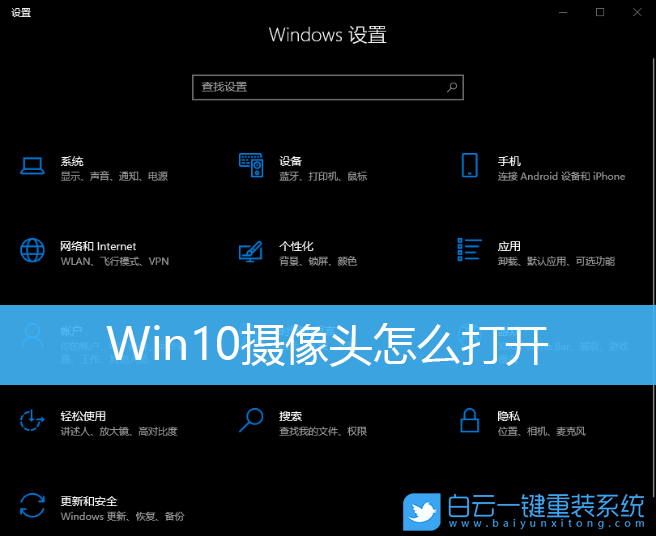
1、按 Win 鍵,或點擊左下角的開始菜單,在打開的菜單項中,點擊電源按鈕上方的設置;
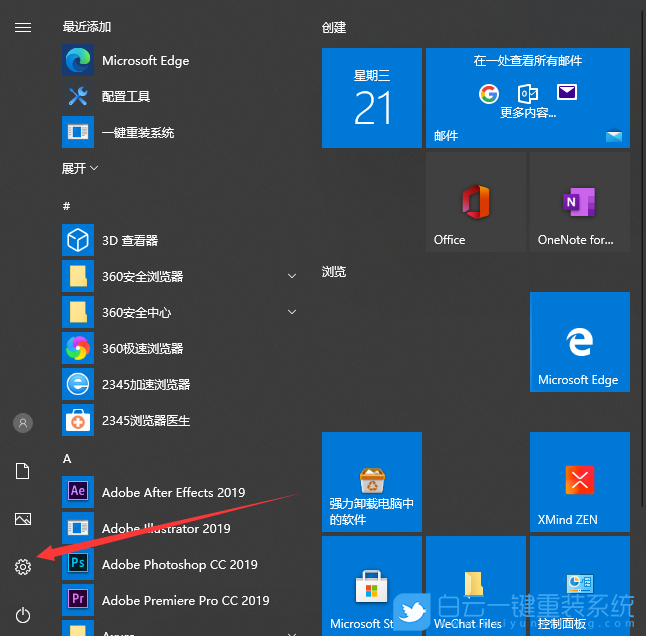
2、Windows 設置(Win+i)窗口,點擊隱私(位置、相機、麥克風);
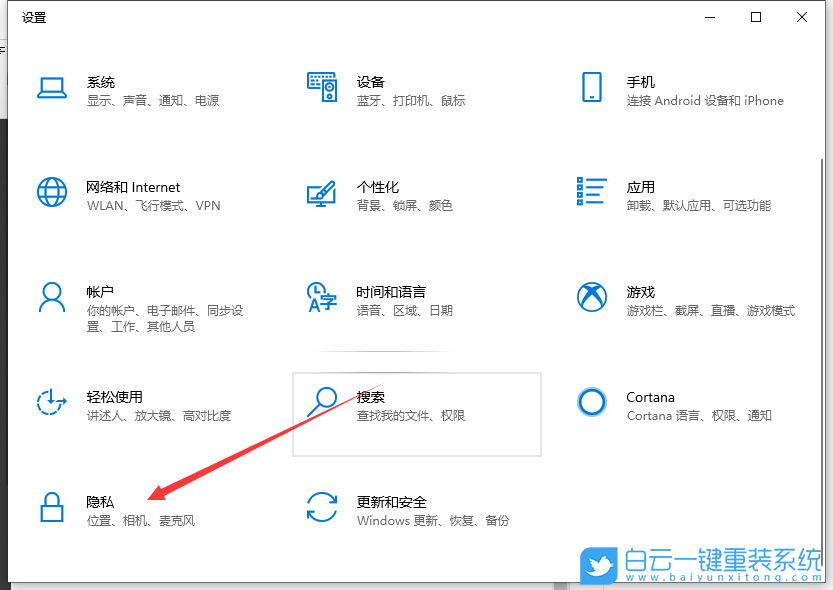
3、隱私主頁設置窗口,找到相機,并點擊打開;
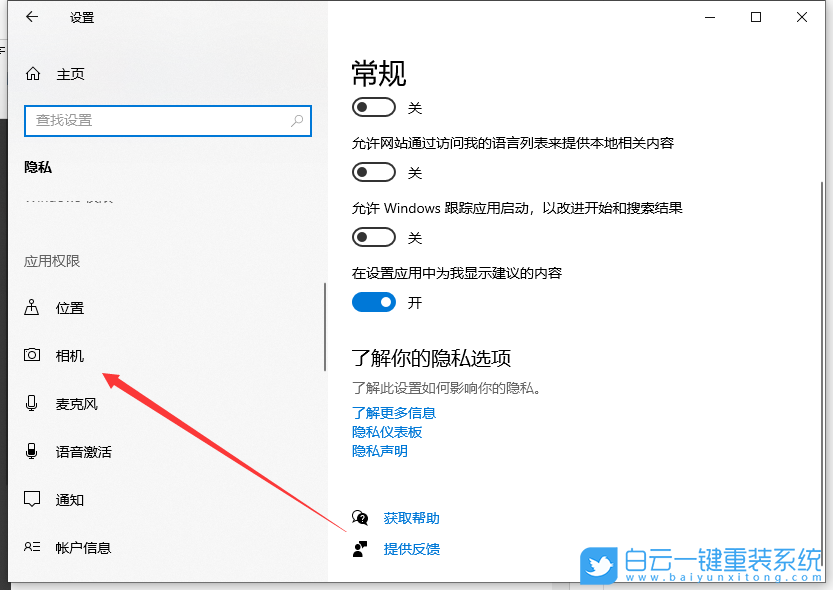
允許應用訪問你的相機,如果允許訪問,你可以使用此頁面上的設置選擇哪些應用可以訪問你的相機。如果拒絕訪問,則會阻止應用訪問你的相機(不會阻止 Windows Hello)
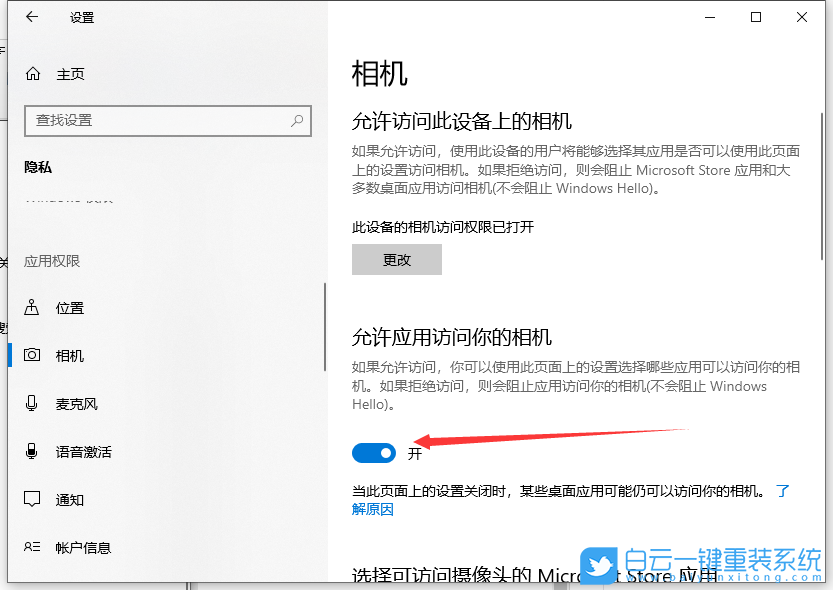
4、相機,選擇可訪問攝像頭的 Microsoft Store 應用,關閉應用會阻止其直接訪問你的相機。它不會阻止此應用通過 Windows 的相機應用間接訪問相機。若還想阻止應用使用 Windows 的相機應用間接訪問相機,則必須關閉下表中對相機應用的訪問權限;
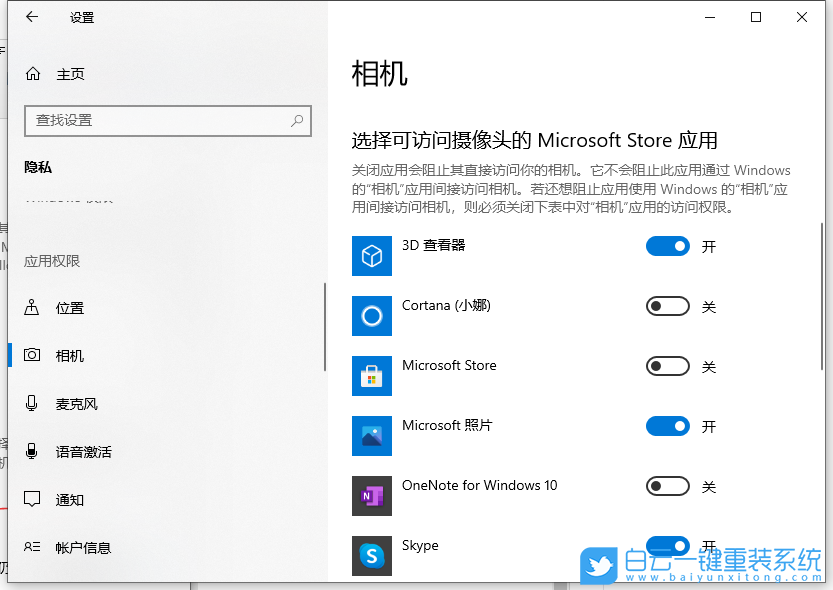
Win10攝像頭無法打開解決方法
1、右鍵點擊此電腦,在打開的菜單項中,選擇管理;
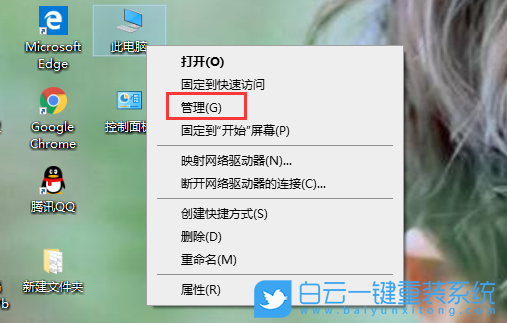
2、計算機管理窗口中,點擊左側的設備管理器;
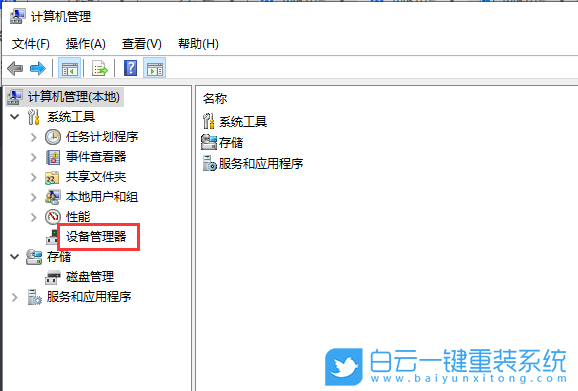
3、設備管理器窗口中,找到并展開照相機,然后右鍵點擊驅動程序,在打開的菜單項中,選擇屬性;
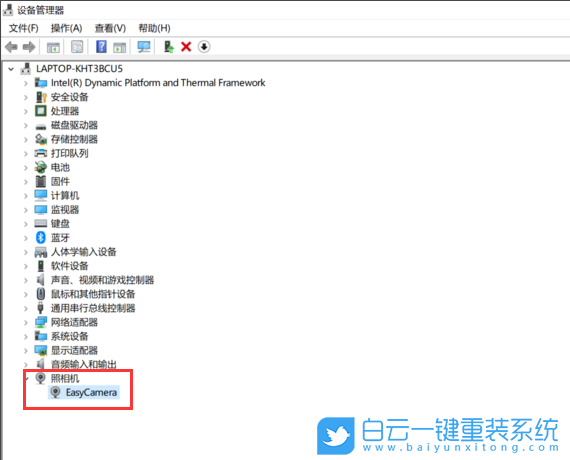
4、切換到驅動程序選項卡,然后點擊更新驅動程序;
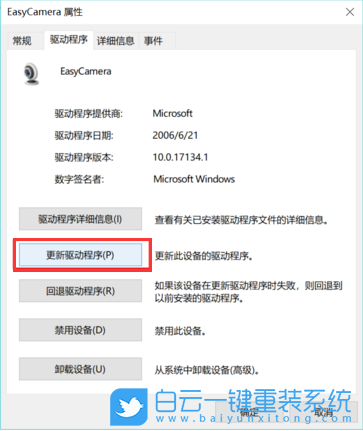
5、更新驅動程序的兩種方法,大家可以根據自己的情況進行選擇,一般情況下是,下載好對應的顯卡驅動程序,然后再手動進行安裝,所以這里點擊選擇瀏覽我的計算機以查找驅動程序軟件;
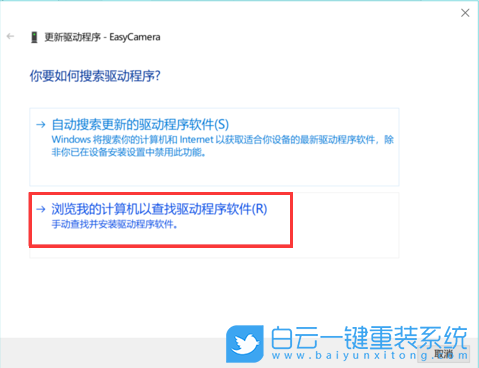
6、選擇要為此硬件安裝的設備驅動程序,請選定硬件設備的廠商和型號,然后單擊下一步,如果手頭有包含要安裝的驅動程序的磁盤,請單擊從磁盤安裝,最后點擊下一步進行后面的操作即可;
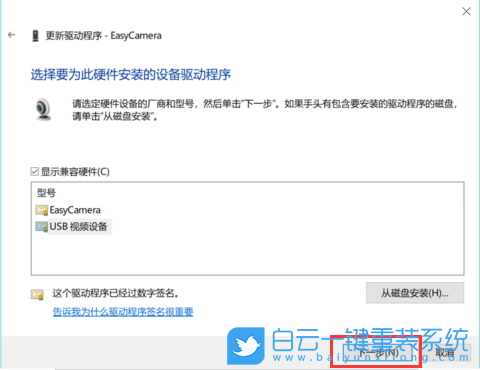
如果驅動問題還沒有解決,可以使用第三方的驅動工具(驅動總裁),重新安裝或更新圖像設備的驅動程序。
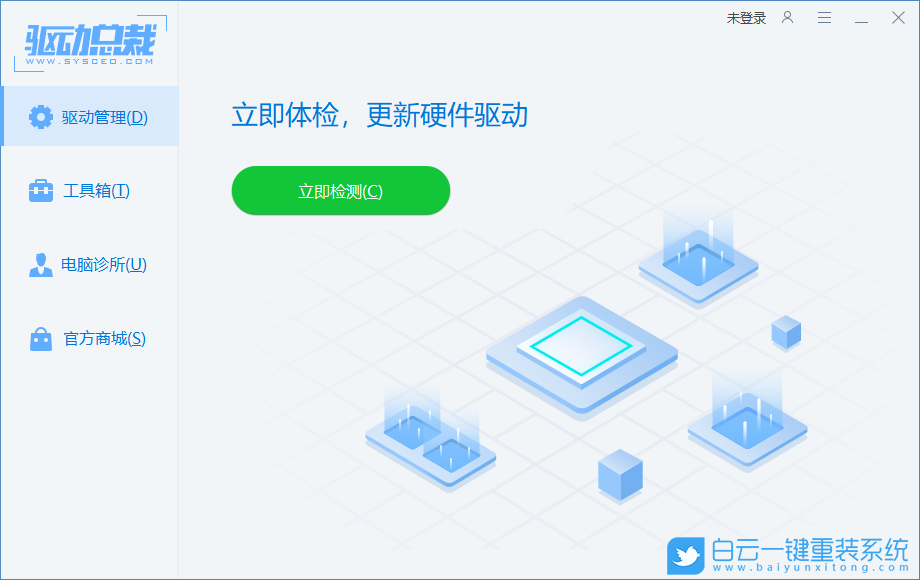

Win10如何在非觸屏設備打開經典模式屏幕鍵盤|怎么打開屏幕鍵盤使用搭載win10系統的 觸屏設備用戶打開屏幕鍵盤,可以直接按設置 - 設備 - 輸入,里面就可以找到屏幕鍵盤的開關。 但是對

聯想拯救者刃7000K 2021臺式電腦11代CPU怎么裝Win7聯想拯救者刃7000K 2021系列臺式電腦,是聯想推出的臺式電腦,目前共有4款產品。英特爾酷睿i開頭11代系列處理器,默認預裝



